mi az A “Correspondence Email Virus”?
a”levelező e-mail vírus” egy spam e-mail kampány, amelyet a számítógépes bűnözők (csalók) használnak a LokiBot nevű magas kockázatú vírus terjesztésére (számítógépes fertőzés, amely adatokat lop). Ebben az esetben a csalók rosszindulatú mellékletet tartalmazó banki e-mail üzenet küldésével terjesztik a vírust.
ennek a spamkampánynak az a fő célja, hogy rávegye az embereket, hogy nyissák meg a mellékletet, és fertőzzék meg a számítógépeket a fent említett vírussal.
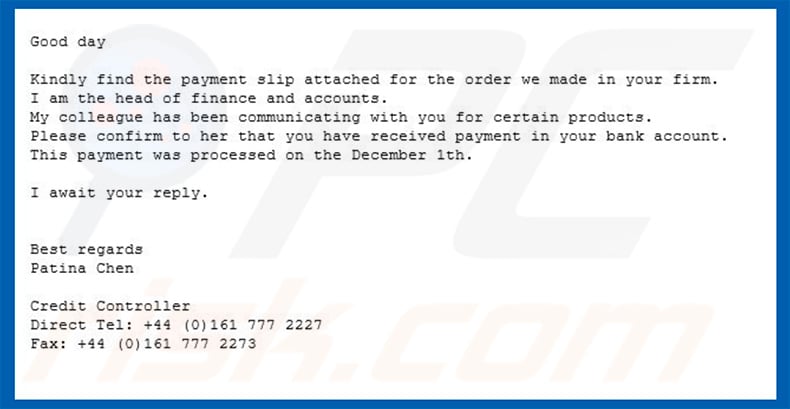
A “Correspondence Email Virus” spam kampány jelenik meg, mint egy üzenetet küldött hitel kontroller, Patina Chen, aki állítólag a fejét a pénzügyi és számlák egy meg nem határozott cég. Az e-mail mögött álló csalók azt állítják, hogy egy cég vásárolt egy terméket a címzetttől, és befizetett a bankszámlára, és megerősítést várnak.
vegye figyelembe, hogy ez egyszerűen egy átverés, és nem utaltak át pénzt vagy vásárolt terméket. Amint azt bevezetésünkben említettük, ezt az e-mailt arra használják, hogy becsapják az embereket a bemutatott (“Fizetési másolat Levelezés”) melléklet megnyitására, ami irreleváns, és semmi köze az e-mail címzettjeihez.
nyomatékosan javasoljuk, hogy hagyja figyelmen kívül a “levelezési e-mail vírus” spam kampányt (és más hasonló csalásokat), és ne töltse le vagy nyissa meg a mellékletet (ez a LokiBot vírus letöltését/telepítését eredményezné, amely különféle érzékeny/személyes adatokat rögzít).
általában ez a fertőzés ellopja a bejelentkezéseket, jelszavakat (főleg a webböngészőkben), és folyamatosan nyomon követi a felhasználók böngészési tevékenységeit (IP-címek gyűjtése, keresési lekérdezések, billentyűleütések stb.). A magas kockázatú vírus által okozott rendszerfertőzés pénzügyi veszteséget, adatvédelmi problémákat stb. Fennáll annak a veszélye is, hogy személyazonosság-lopás áldozatává válik.
| név | levelezési fizetési bizonylat vírus |
| fenyegetés típusa | trójai, Jelszólopó vírus, banki rosszindulatú programok, kémprogramok |
| tünetek | a trójaiakat úgy tervezték, hogy titokban beszivárogjanak az áldozat számítógépébe, és csendben maradjanak, így a fertőzött gépen semmilyen különleges tünet nem látható. |
| terjesztési módszerek | fertőzött e-mail mellékletek, rosszindulatú online hirdetések, social engineering, szoftver repedések. |
| kár | ellopott banki információk, jelszavak, személyazonosság-lopás, az áldozat számítógépe hozzáadva egy botnethez. |
| Malware eltávolítás (Windows) |
a rosszindulatú programok lehetséges fertőzéseinek kiküszöbölése érdekében ellenőrizze számítógépét törvényes víruskereső szoftverrel. Biztonsági kutatóink a Combo Cleaner használatát javasolják. |
LokiBot nem az egyetlen fertőzés, hogy a számítógépes bűnözők szaporodnak, bár spam kampányok. A számos magas kockázatú online vírus további példái az Adwind, a FormBook, a TrickBot, az Emotet és a Hancitor. Lehet, hogy kissé eltérő viselkedést, de ezek a fertőzések problémákat okozhat kapcsolatos számítógépes biztonság vagy a felhasználók magánéletét.
hogyan “Levelezés email Virus” megfertőzni a számítógépet?
mint a legtöbb spam kampányok használt szaporodnak vírusok révén e-mail mellékleteket, “levelezés e-mail vírus” megfertőzi számítógépek becsapva az embereket a nyitó mellékletet, ebben az esetben a “Fizetési másolat Levelezés PO4938530.ace ” (a dokumentum száma eltérhet) fájl.
az ACE Egy archív fájl, amelyet először ki kell bontani. Ez a tömörített fájl valószínűleg tartalmaz egy futtatható fájlt, Microsoft Office dokumentumot vagy más fájlt, amely megnyitása után megkezdi a LokiBot vírus letöltési/telepítési folyamatát. Mindenesetre a fájlt a címzettnek kell végrehajtania. Ezért ezek a fertőzések nem tud beszivárogni számítógépek felhasználói kézi bevonása nélkül.
hogyan kerülhető el a rosszindulatú programok telepítése?
a spamkampányok által terjesztett fertőzések elkerülése érdekében tanulmányozzon minden olyan kapott e-mailt, amely mellékletet vagy webes linket tartalmaz (különösen, ha ismeretlen vagy gyanús e-mail címről érkezik). Ha gyanítja, hogy az e-mail irreleváns/nem érinti Önt személyesen, ne nyissa meg a bemutatott mellékletet. A legegyszerűbb és legegyszerűbb módja az, hogy figyelmen kívül hagyja ezeket az e-maileket.
egy másik fontos tényező, amikor megakadályozza a számítógépes fertőzés vírusok, hogy van egy jó hírű anti-vírus/anti-spyware suite telepítve, és tartsa engedélyezve mindenkor. A programok megállíthatják a fertőzéseket, mielőtt bármilyen kárt okoznának.
ha már megnyitotta a “Correspondence Email Virus” mellékletet, javasoljuk, hogy futtasson egy vizsgálatot a Combo Cleaner Antivirus for Windows programmal, hogy automatikusan megszüntesse a beszivárgott rosszindulatú programokat.
a “levelező e-mail vírus” e-mail üzenetben bemutatott szöveg:
Jó napot
kérjük, keresse meg a fizetési bizonylatot, amely csatolva van az Ön cégében megrendelt megrendeléshez.
én vagyok a pénzügyi és számviteli vezető.
kollégám már kommunikál a bizonyos termékek.
kérjük, erősítse meg neki, hogy megkapta a fizetést a bankszámláján.
ezt a kifizetést December 1-jén dolgozták fel.várom válaszát.
Üdvözlettel
Patina Chenhitel kontroller
közvetlen Tel: +44 (0)161 777 2227
Fax: +44 (0)161 777 2273
pillanatkép egy LokiBot vírus folyamatról a Windows Feladatkezelőben:
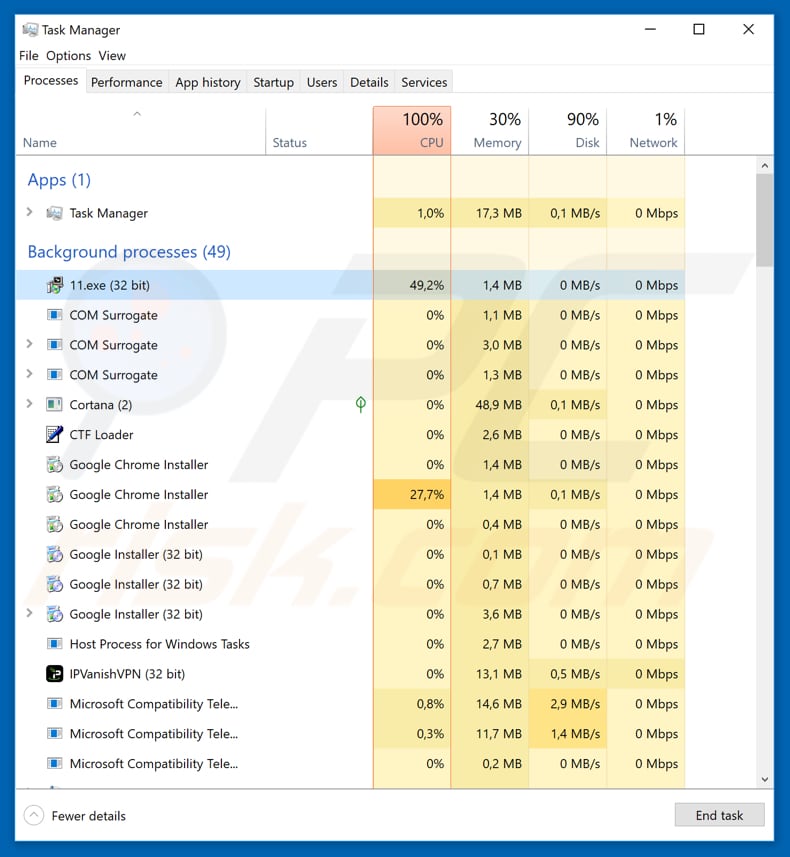
azonnali automatikus malware eltávolítás:kézi fenyegetés eltávolítása lehet egy hosszadalmas és bonyolult folyamat, amely megköveteli a fejlett számítógépes ismeretek. Combo Cleaner egy professzionális automatikus malware eltávolító eszköz, amely ajánlott, hogy megszabaduljon a malware. Töltse le az alábbi gombra kattintva:
6db letöltés Combo Cleaner a weboldalon felsorolt szoftverek letöltésével Ön elfogadja Adatvédelmi Szabályzatunkat és Felhasználási Feltételeinket. A teljes funkcionalitású termék használatához licencet kell vásárolnia a Combo Cleaner számára. 7 napos ingyenes próbaverzió áll rendelkezésre. A Combo Cleaner tulajdonosa és üzemeltetője az RCS Lt, a PCRisk.com Olvass tovább.
Gyorsmenü:
- mi az a “levelező e-mail vírus”?
- 1. lépés. Kézi eltávolítása LokiBot malware.
- 2. lépés. Ellenőrizze, hogy a számítógép tiszta-e.
hogyan lehet eltávolítani a malware kézzel?
a rosszindulatú programok kézi eltávolítása bonyolult feladat – általában a legjobb, ha ezt a víruskereső vagy rosszindulatú programok elleni programok automatikusan engedélyezik.
a rosszindulatú program eltávolításához javasoljuk a Combo Cleaner Antivirus for Windows használatát. Ha manuálisan szeretné eltávolítani a rosszindulatú programokat, az első lépés az eltávolítani kívánt rosszindulatú program nevének azonosítása. Íme egy példa egy gyanús programra, amely a felhasználó számítógépén fut:

ha ellenőrizte a számítógépen futó programok listáját, például a Feladatkezelőt, és azonosított egy gyanúsnak tűnő programot, folytassa a következő lépésekkel:
 töltse le az Autoruns nevű programot. Ez a program azt mutatja, auto-start alkalmazások, Registry, és a fájlrendszer helyeken:
töltse le az Autoruns nevű programot. Ez a program azt mutatja, auto-start alkalmazások, Registry, és a fájlrendszer helyeken:

 indítsa újra a számítógépet Csökkentett módban:
indítsa újra a számítógépet Csökkentett módban:
Windows XP és Windows 7 felhasználók: indítsa el a számítógépet Csökkentett módban. Kattintson a Start, a Leállítás, az újraindítás, az OK gombra. A számítógép indítási folyamata során nyomja meg többször az F8 billentyűt a billentyűzeten, amíg meg nem jelenik A Windows speciális opció menüje, majd válassza a Csökkentett Mód Hálózattal lehetőséget a listából.

videó, amely bemutatja, hogyan kell elindítani a Windows 7-et “Csökkentett Mód Hálózattal”:
Windows 8 felhasználók: A Windows 8 indítása Csökkentett mód hálózattal-lépjen a Windows 8 kezdőképernyőjére, írja be a speciális parancsot, a keresési eredmények között válassza a Beállítások lehetőséget. Kattintson a Speciális indítási beállítások elemre, a megnyitott “általános PC-beállítások” ablakban válassza a Speciális indítás lehetőséget. Kattintson az” Újraindítás most ” gombra. A számítógép most újraindul a”Speciális indítási beállítások menübe”.
kattintson a “Hibaelhárítás” gombra, majd a “Speciális beállítások” gombra. A speciális opció képernyőn kattintson az “Indítási beállítások”gombra. Kattintson az” Újraindítás ” gombra. A számítógép újraindul az Indítási beállítások képernyőn. Nyomja meg az F5 billentyűt a csökkentett módban történő indításhoz hálózattal.

videó, amely bemutatja, hogyan indíthatja el a Windows 8-at “Csökkentett Mód Hálózattal”:
Windows 10 felhasználók: kattintson a Windows logóra, és válassza ki az áramellátás ikont. A megnyitott menüben kattintson az ” Újraindítás “gombra, miközben lenyomva tartja a” Shift ” gombot a billentyűzeten. Az” opció kiválasztása “ablakban kattintson a” Hibaelhárítás “elemre, majd válassza a”Speciális beállítások” lehetőséget. A Speciális beállítások menüben válassza az “Indítási beállítások” lehetőséget, majd kattintson az “Újraindítás” gombra.
a következő ablakban kattintson a billentyűzet “F5” gombjára. Ez újraindítja az operációs rendszert csökkentett módban, hálózattal.

videó, amely bemutatja, hogyan kell elindítani a Windows 10-et “Csökkentett Mód Hálózattal”:
 bontsa ki a letöltött archívumot, és futtassa az Autoruns.exe fájl.
bontsa ki a letöltött archívumot, és futtassa az Autoruns.exe fájl.

 az Autoruns alkalmazásban kattintson az “Opciók” gombra a tetején, és törölje a jelölést az “üres helyek elrejtése” és a “Windows bejegyzések elrejtése” lehetőségekről. Az eljárás után kattintson a” Frissítés ” ikonra.
az Autoruns alkalmazásban kattintson az “Opciók” gombra a tetején, és törölje a jelölést az “üres helyek elrejtése” és a “Windows bejegyzések elrejtése” lehetőségekről. Az eljárás után kattintson a” Frissítés ” ikonra.

 ellenőrizze az Autoruns alkalmazás által biztosított listát, és keresse meg a megszüntetni kívánt malware fájlt.
ellenőrizze az Autoruns alkalmazás által biztosított listát, és keresse meg a megszüntetni kívánt malware fájlt.
írja le a teljes elérési útját és nevét. Vegye figyelembe, hogy néhány rosszindulatú program elrejti a folyamatneveket a törvényes Windows folyamatnevek alatt. Ebben a szakaszban nagyon fontos elkerülni a rendszerfájlok eltávolítását. Miután megtalálta a gyanús program eltávolítani kívánt, jobb klikk az egérrel a nevét, és válassza ki a”Törlés”.

miután eltávolította a kártevőt az Autoruns alkalmazáson keresztül (ez biztosítja, hogy a kártevő ne fusson automatikusan a következő rendszerindításkor), keresse meg a kártevő nevét a számítógépen. A folytatás előtt feltétlenül engedélyezze a rejtett fájlokat és mappákat. Ha megtalálja a rosszindulatú program fájlnevét, mindenképpen távolítsa el.

indítsa újra a számítógépet normál módban. Ezeket a lépéseket követve távolítsa el a rosszindulatú programokat a számítógépről. Vegye figyelembe, hogy a kézi fenyegetés eltávolítása fejlett számítógépes ismereteket igényel. Ha nem rendelkezik ezekkel a képességekkel, hagyja a rosszindulatú programok eltávolítását a víruskereső és a rosszindulatú programok elleni programokra.
előfordulhat, hogy ezek a lépések nem működnek fejlett rosszindulatú programok esetén. Mint mindig, a legjobb, hogy megakadályozzák a fertőzés, mint próbálja meg eltávolítani malware később. A számítógép biztonságának megőrzése érdekében telepítse az operációs rendszer legújabb frissítéseit, és használjon víruskereső szoftvert.
annak érdekében, hogy számítógépe mentes legyen a rosszindulatú programoktól, javasoljuk, hogy vizsgálja meg a Combo Cleaner Antivirus for Windows programmal.